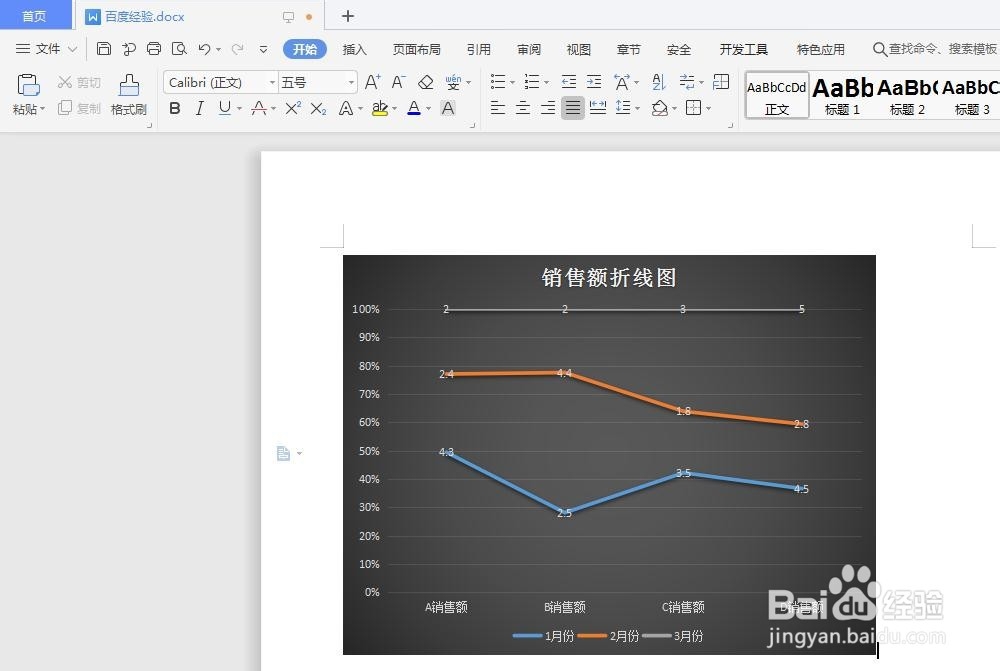我们平时工作中常用的办公软件应该就是Microsoft office和wps office,那么WPS如何绘制折线图呢?下面就来介绍一下WPS中绘制折线图的方法,希望对你有所帮助。

工具/原料
软件版本:wps office 2019
操作系统:win7系统
WPS如何绘制折线图
1、第一步:打开一个需要绘制折线图的wps文档,单击选择菜单栏“插入”中的“图表”。


2、第二步:在弹出的“插入图表”对话框中,选择需要的折线图样式,单击“确定”按钮。


3、第三步:在“图表工具”菜单中,可以选择喜欢的图表样式。


4、第四步:单击“图表工具”中的“编辑数据”,会自动弹出wps表格。


5、第五步:根据自己的需要在表格中编辑数据,编辑完成后,关闭wps表格。

6、第六步:修改好标题,折线图就完成了。